Cómo Ajustar el Tamaño de las Fotos del PDF | MoreApp
Personaliza el informe PDF ajustando las medidas de las fotografías o firmas.
¿Todavía no tienes una cuenta en MoreApp? Regístrate aquí.
Esta característica está disponible en los planes Rama, Árbol y Bosque. Consulta nuestros planes.
1. Activa el modo Avanzado
Una vez hayas iniciado sesión en la Plataforma de MoreApp, crea o selecciona tu formulario y haz click en Editar. Cuando hayas finalizado el formulario, puedes activar el modo Avanzado en la pestaña de Email. Encontrarás esta opción en la parte inferior derecha de la pestaña de Email.
Después de activar los ajustes avanzados de tu email, las modificaciones del formulario no se actualizarán automáticamente en el PDF. Cuando añadas un nuevo widget a tu formulario, deberás añadir manualmente el widget al PDF, usando el código HTML. Otra opción sería pulsar en Restablecer documento adjunto. De este modo, MoreApp actualizará los nuevos widgets de la misma forma en la que aparecen en tu formulario.
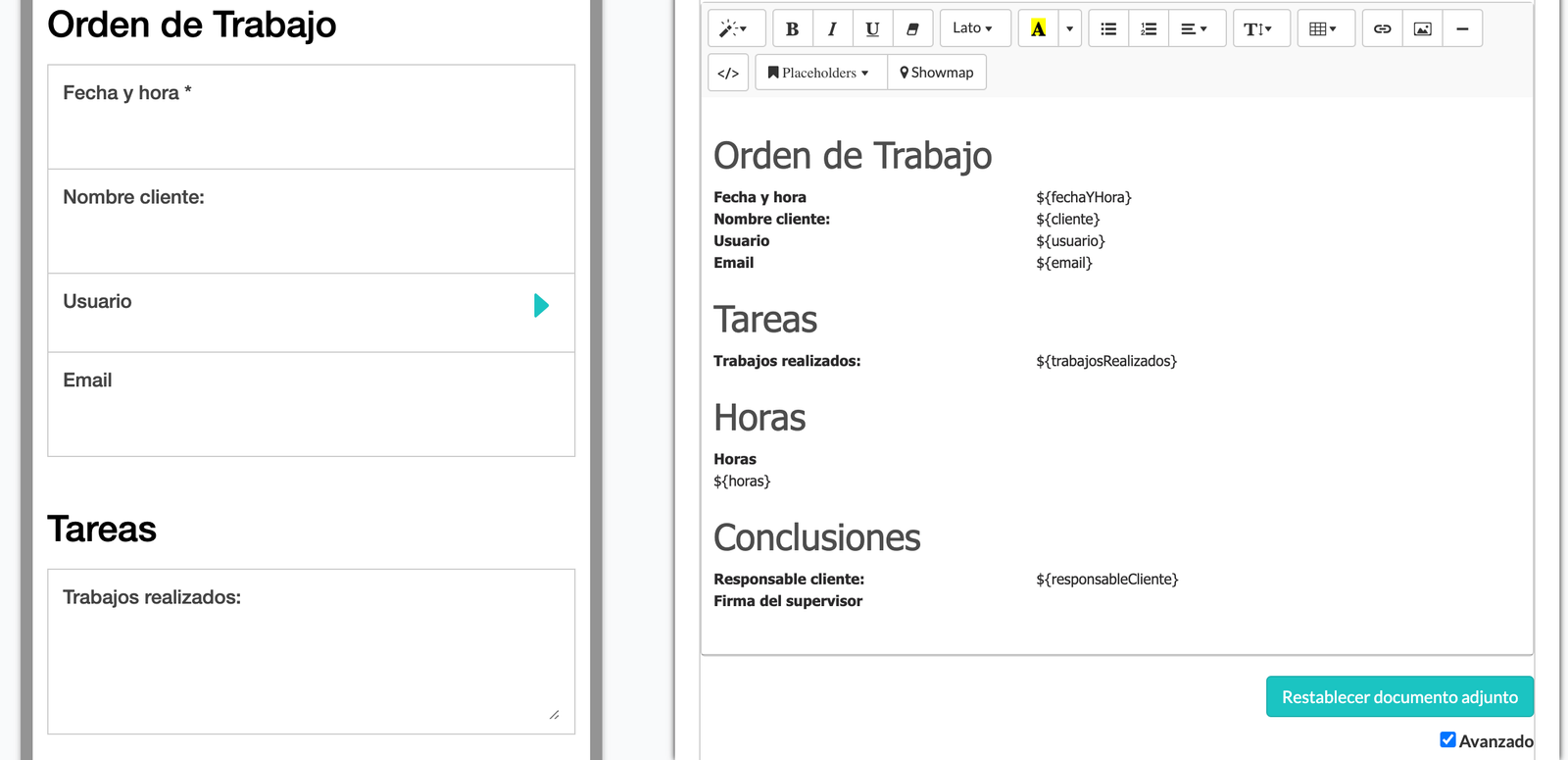
2. Ajusta el tamaño de la Foto
Ve a la opción "Code View" (</>), en los ajustes del PDF. Al hacer click, el código HTML se hará visible automáticamente.
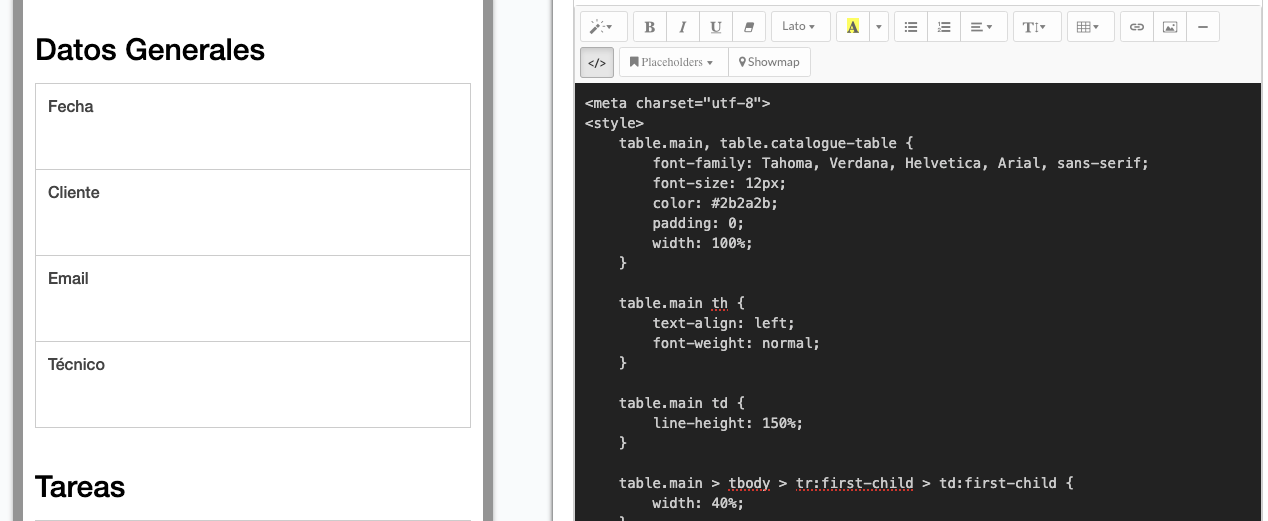
Primero, busca en el código HTML (cntr f para Windows / cmd f para Mac) el nombre de datos del widget-Foto. Los 200px por 200px representan el ancho y alto actual de la foto del PDF estándar generado. Puedes ajustar estas medidas a tu gusto, por ejemplo: 100px por 100px o 400px por 400px.
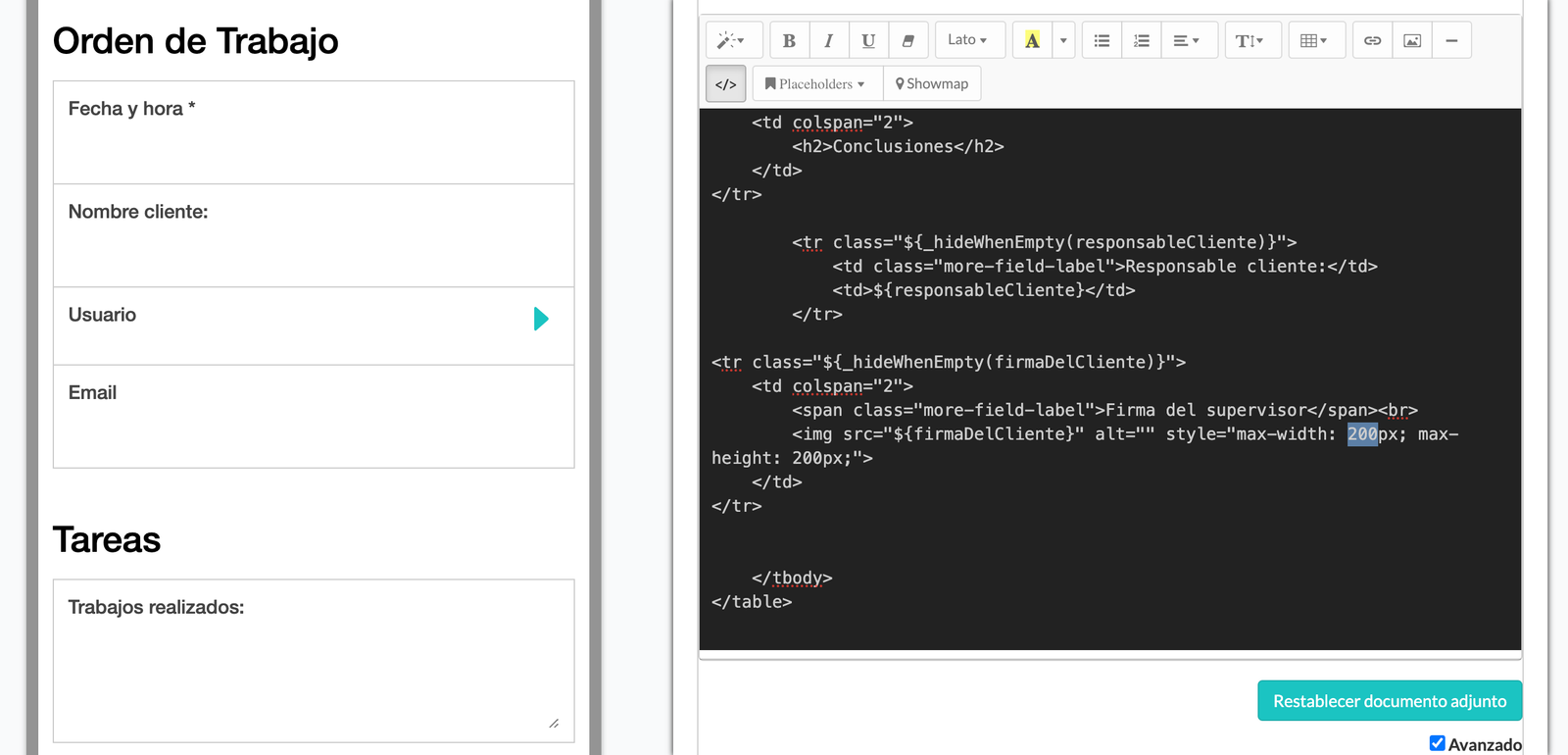
3. Comprueba el Formulario
Prueba los nuevos ajustes del PDF refrescando la aplicación en la pestaña general de la carpeta y rellenando un formulario.
Puedes repetir este proceso hasta que hayas encontrado un tamaño de foto que se ajuste a tus necesidades.
¿Quieres ver nuestros últimos tutoriales? ¡Ve a nuestro Canal de YouTube y pulsa el botón Suscribirse!